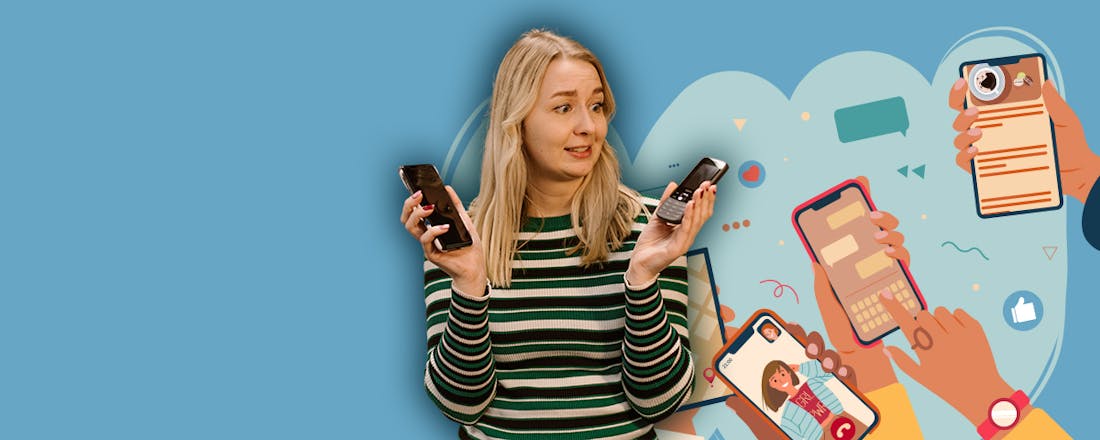Marit gaat offline (1): 31 dagen zonder smartphone, HELP?!
Marit van ID.nl gaat in de eerste weken van 2023 dé uitdaging aan: een maand lang zonder smartphone! Want ook al brengt zo'n ding veel leuks met zich mee – social media bijvoorbeeld – het vergt ook heel veel van je tijd. In plaats daarvan gebruikt ze nu een Nokia, zo eentje waarmee je alleen kunt sms’en en bellen. Hoe haar dat vergaat, vind je terug op ID.nl. Dit is het verslag van haar eerste week 'offline'.
'Waarom zou je dit in hemelsnaam vrijwillig willen doen?'
Die vraag is me meerdere keren gesteld toen ik vertelde dat ik deze uitdaging aan zou gaan. Maar als ik vervolgens vertel dat ik een schermtijd van minstens vierenhalf uur per dag heb – met soms uitschieters naar zeven uur in de weekenden! – vind ik dat er écht iets moet veranderen. Continu aanzetten, ook al heb ik geen meldingen. Als ik hem niet bij me heb, breekt er innerlijke paniek uit. Werkmails en berichtjes van collega’s check ik ook ’s avonds en in het weekend. De balans is helemaal weg. Ik denk dat ik wel kan stellen dat ik niet meer zonder smartphone kan. Wat zou ik allemaal kunnen doen met die vierenhalf uur extra per dag? Een heleboel, lijkt me. In elk geval is er genoeg stof om over na te denken de komende weken.
Zondag 1 januari
Om 23.59 uur 2022 zet ik mijn smartphone uit. Verslaafd als ik ben heb ik de BeReal (die lekker laat om 23.58 uur binnenkwam) nog nét even kunnen maken. Maar toen was het moment toch echt daar: telefoon helemaal uit. Ik ben megazenuwachtig, alsof dit het eind van de wereld is. De rest van de avond zelf ben ik er eigenlijk niet zo veel bezig geweest dat ik geen smartphone meer had – het was tenslotte oud en nieuw.
Op nieuwjaarsdag denk ik er af en toe aan om Instagram te openen – een handeling die volledig automatisch optreedt, merk ik. Steeds de telefoon aan willen zetten om te kijken of ik nog meldingen heb. Bij mijn gloednieuwe en ultradomme Nokia is dat natuurlijk niet mogelijk: vet confronterend dat je er op deze manier achter komt hoe makkelijk die handeling er is ingeslopen.
Maandag
’s Ochtends gaat de wekker van de Nokia keihard af: we moeten weer naar kantoor! Het geluid is niet aan te passen, dus ik zal aan deze wekker moeten wennen. Ik ben wel meteen wakker 😉 Tijdens het opmaken kijk ik normaal gesproken altijd een video op YouTube. Nu heb ik niks om te kijken en ik merk dat ik in gedachten met mezelf ben. Gekke ervaring zo, kan me niet herinneren dat ik zo in mezelf gekeerd kan zijn. Ik vind het gek genoeg ook wel fijn; ik heb hele gesprekken met mezelf over wat ik deze week van plan ben.
Voordat ik naar kantoor rijd, check ik online altijd even of er files staan. Nu moet ik dat op de laptop doen – vrij omslachtig. Eenmaal op kantoor kom ik voor een verrassing te staan waar ik nog niet bij had stilgestaan: de slagboom van het parkeerterrein is dicht. En die kun je alleen openen met de app... Handig, dan maar aan de straat parkeren.
’s Avonds voor het slapen een boek lezen lijkt het nieuwe ritueel te worden. Prima, want ik word er heerlijk rustig van.
Woensdag
Weer schrik ik wakker, kan nog niet aan het geluid van mijn Nokia wennen. Als ik wil vertrekken, blijkt de voorruit van de auto beslagen aan de binnenkant, dus ik moet even wachten voordat ik weg kan rijden. Normaal check ik dan even mijn telefoon, nu staar ik domweg voor me uit. Saai en vervelend, de tijd gaat zo alleen nog maar trager. Ik merk dat ik nog veel de telefoon aanzet om te kijken of ik iets heb ontvangen. Frustrerend als blijkt dat niemand me een berichtje heeft gestuurd. Maar waarom zouden ze? Het is niet zo dat we hele gesprekken kunnen voeren via sms.
Een collega vertelt een nieuwtje over influencer Monica Geuze die stopt met vloggen. Dit soort 'belangrijke' gebeurtenissen mis ik nu ik geen social media meer heb. Ik moet zeggen dat ik het over het algemeen wel lekker vind deze eerste drie dagen: mezelf niet te veel bezighouden met andermans leven, want wat voor toegevoegde waarde heeft dat nou eigenlijk? Zeker in het geval van influencers, waarmee je wilt vergelijken terwijl dat geen eerlijke wedstrijd is. Ik merk dat ik lekker in mijn vel zit.
's Avonds lees ik in sneltreinvaart het eerste boek uit. Het is sowieso een spannend boek, dus dan zit je er helemaal in, maar nu word ik er ook niet bij afgeleid. Ik heb verder ook niet de neiging mijn telefoon erbij te pakken. Dat is fijn en prettig. De tijd vliegt voorbij.
Vrijdag
Een vriendin van mij viert van het weekend haar verjaardag. Ik ben toch wel benieuwd wie er eigenlijk allemaal komen, dus ik besluit een van mijn vriendinnen te sms’en. Eindstand: er is een gezamenlijk cadeau waarvoor een Tikkie is uitgestuurd, maar ik heb dat Tikkie natuurlijk helemaal niet ontvangen. Stom, ik wil ook gewoon meedoen en hierdoor voelt het alsof ik buiten de boot val, er niet helemaal bij hoor. Neem ik niemand kwalijk natuurlijk, want ik verplicht in zekere zin ook mijn vrienden en familie om mij op een andere manier te bereiken. Toch vind ik het jammer. Uiteindelijk heb ik gewoon geld overgemaakt, wat overigens óók niet heel makkelijk gaat (internetbankieren is zó 2000).
Zaterdag
Ik ben zelf binnenkort ook jarig en ik kreeg vandaag alvast mijn cadeau: een voorstelling van Aladdin in het AFAS-theater. Superleuk! We rijden met de auto van mijn vriend, dus de route doen we ook via zijn smartphone. Dat valt niet onder cheaten, toch? 😉 Ik zie in het theater veel mensen foto's maken en betrap mezelf erop dat ik jaloers ben. Behalve mensen die ik het heb verteld, weet niemand dat ik hier nu ben.
Ik voel me stom, stom dat ik alles zo graag met de buitenwereld wil delen: 'Kijk eens waar ik ben!' Ik moet er ook wel een beetje om lachen. Bij thuiskomst loop ik wel nog steeds met die gedachte rond, de herinnering aan de voorstelling zit alleen in mijn gedachten. Ik had het graag ook nog als foto willen hebben, zodat ik direct de herinnering ophaal als ik weer eens door mijn foto’s scrol.
De eerste week is eigenlijk voorbijgevlogen. Ik heb veel momenten gehad dat ik mijn telefoon er even bij wilde pakken, om al snel te realiseren dat dat helemaal niet kan. Verder zijn het meer de praktische apps die ik echt mis. Ik dacht van tevoren dat ik vooral Instagram en TikTok zou missen, maar ik mis ik vooral apps zoals WhatsApp (vind ik toch niet helemaal onder social media vallen), Google Maps en bankieren. Grappig en hierdoor ben ik alleen maar meer benieuwd hoe de komende weken gaan verlopen.